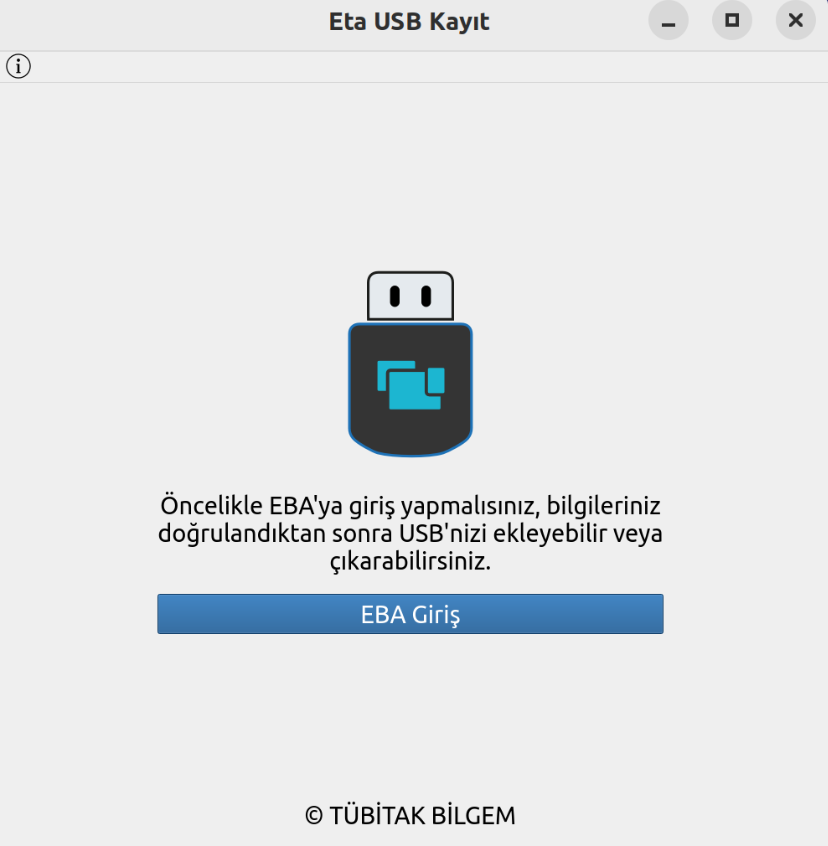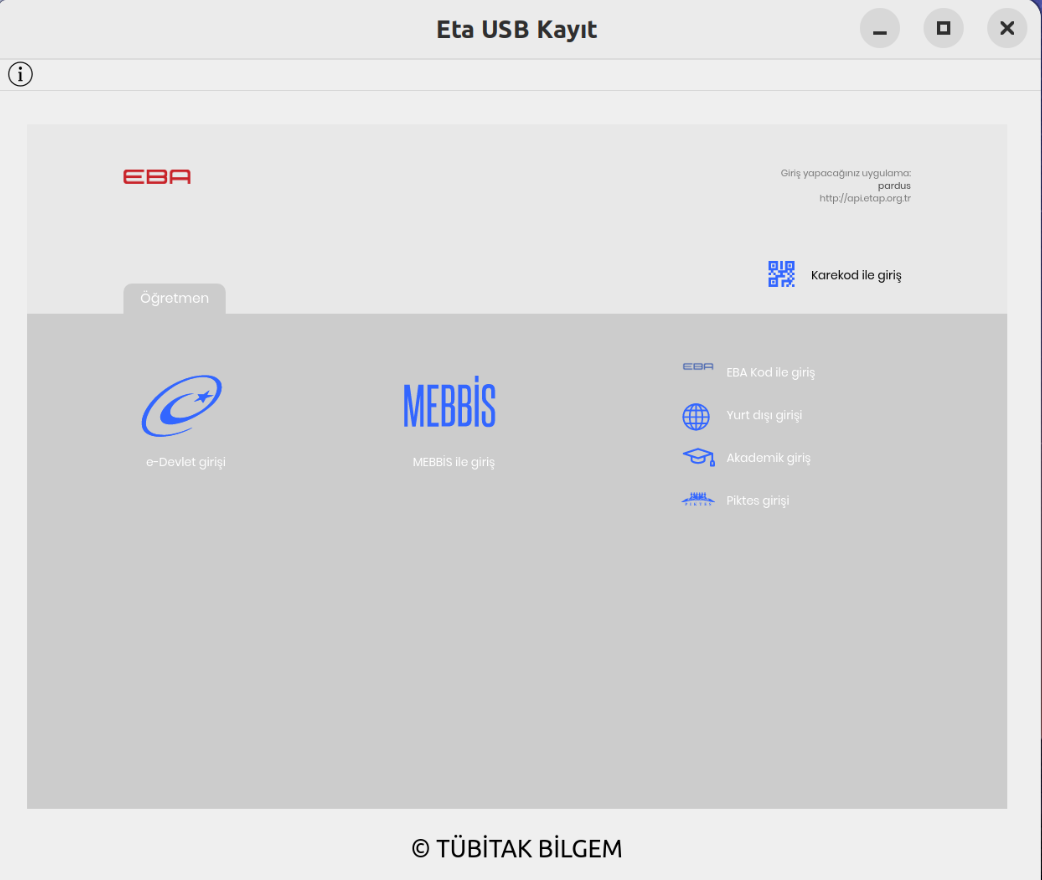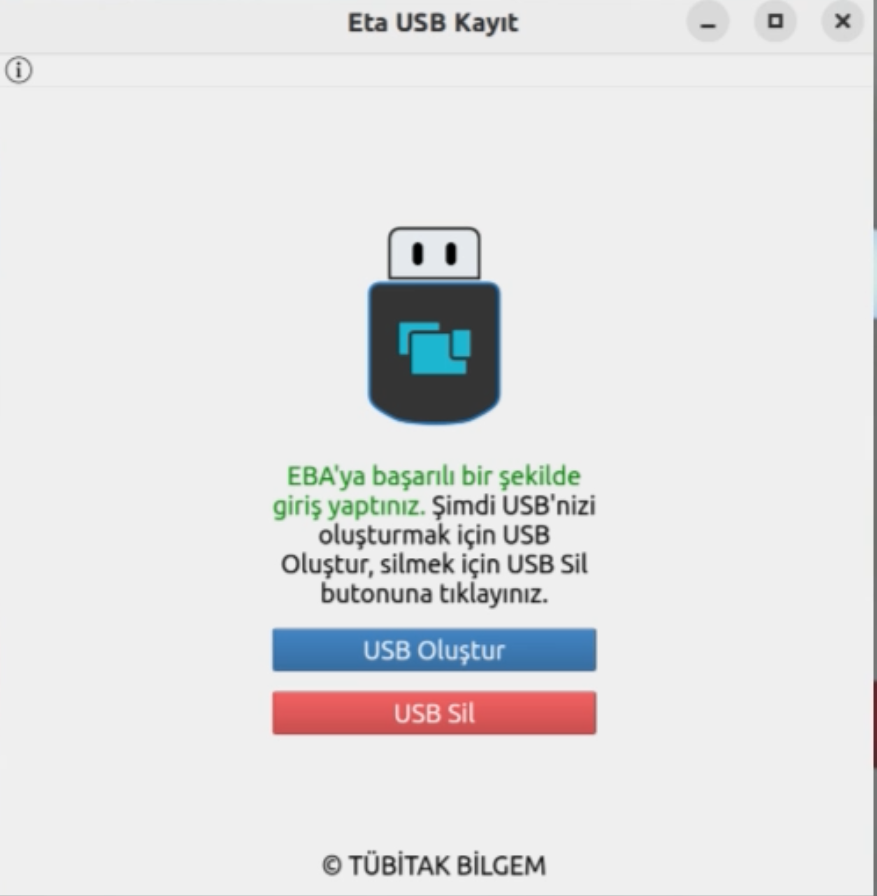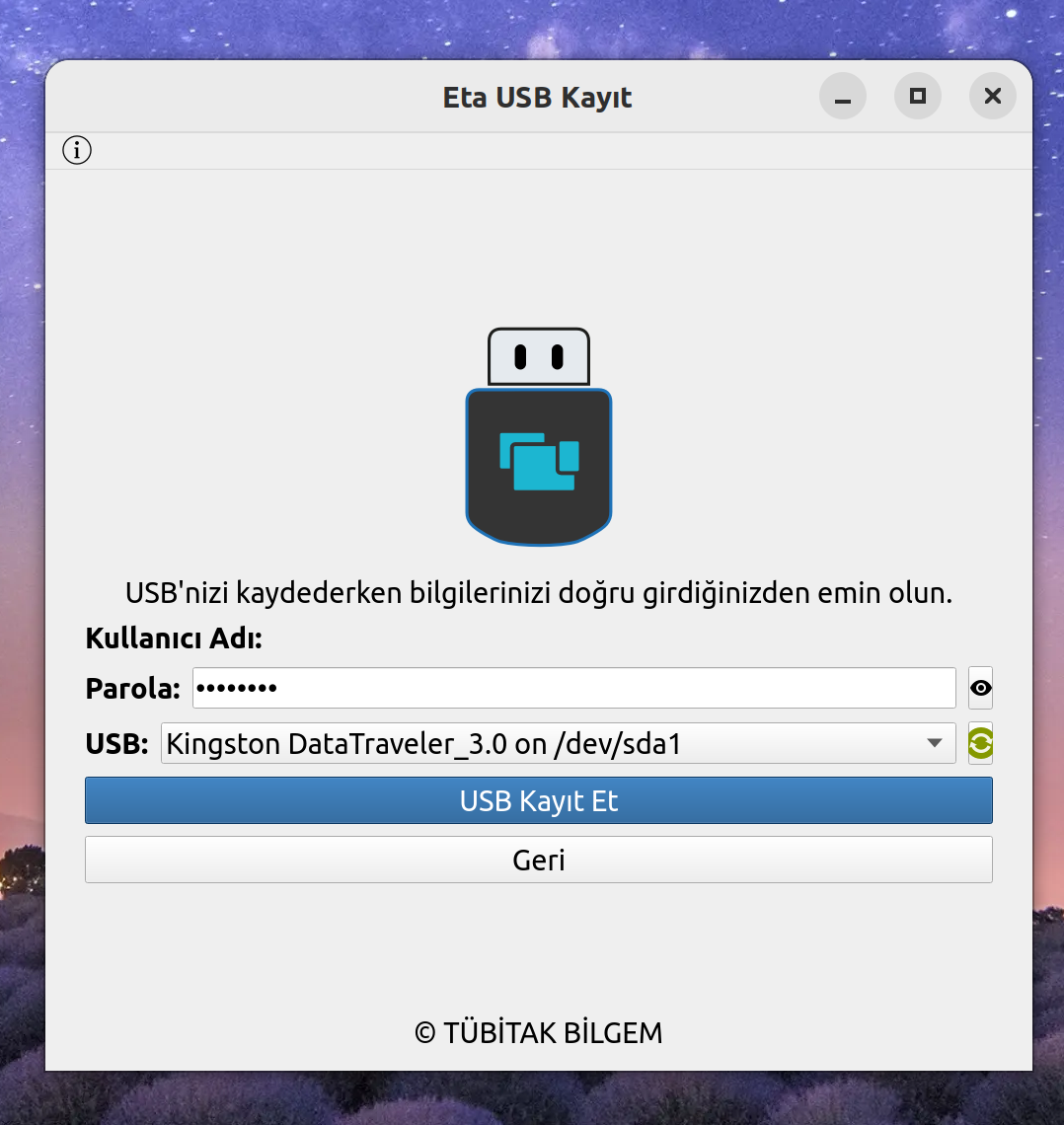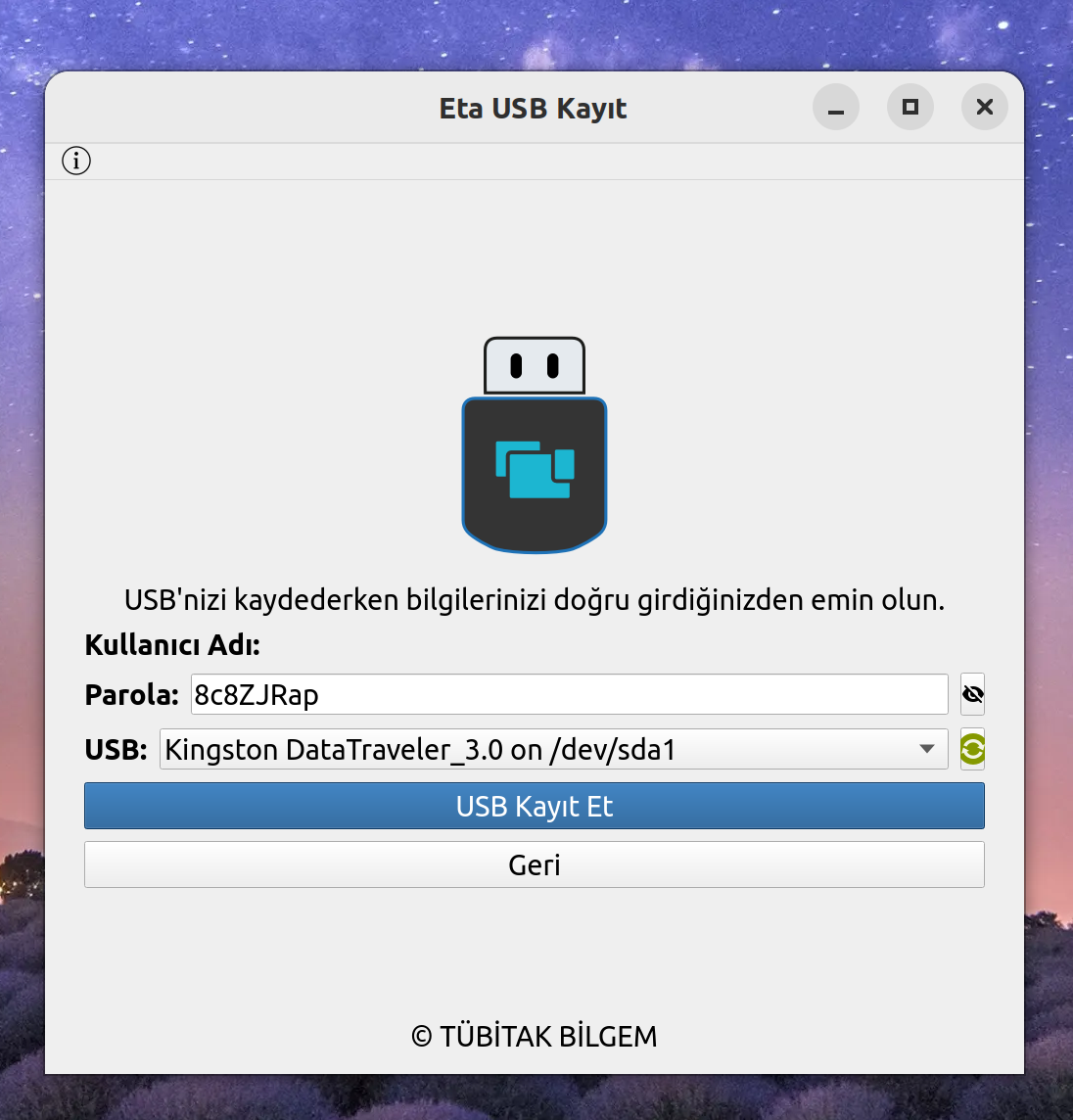ETAP’TA USB ile Güvenli ve Hızlı Oturum Açma
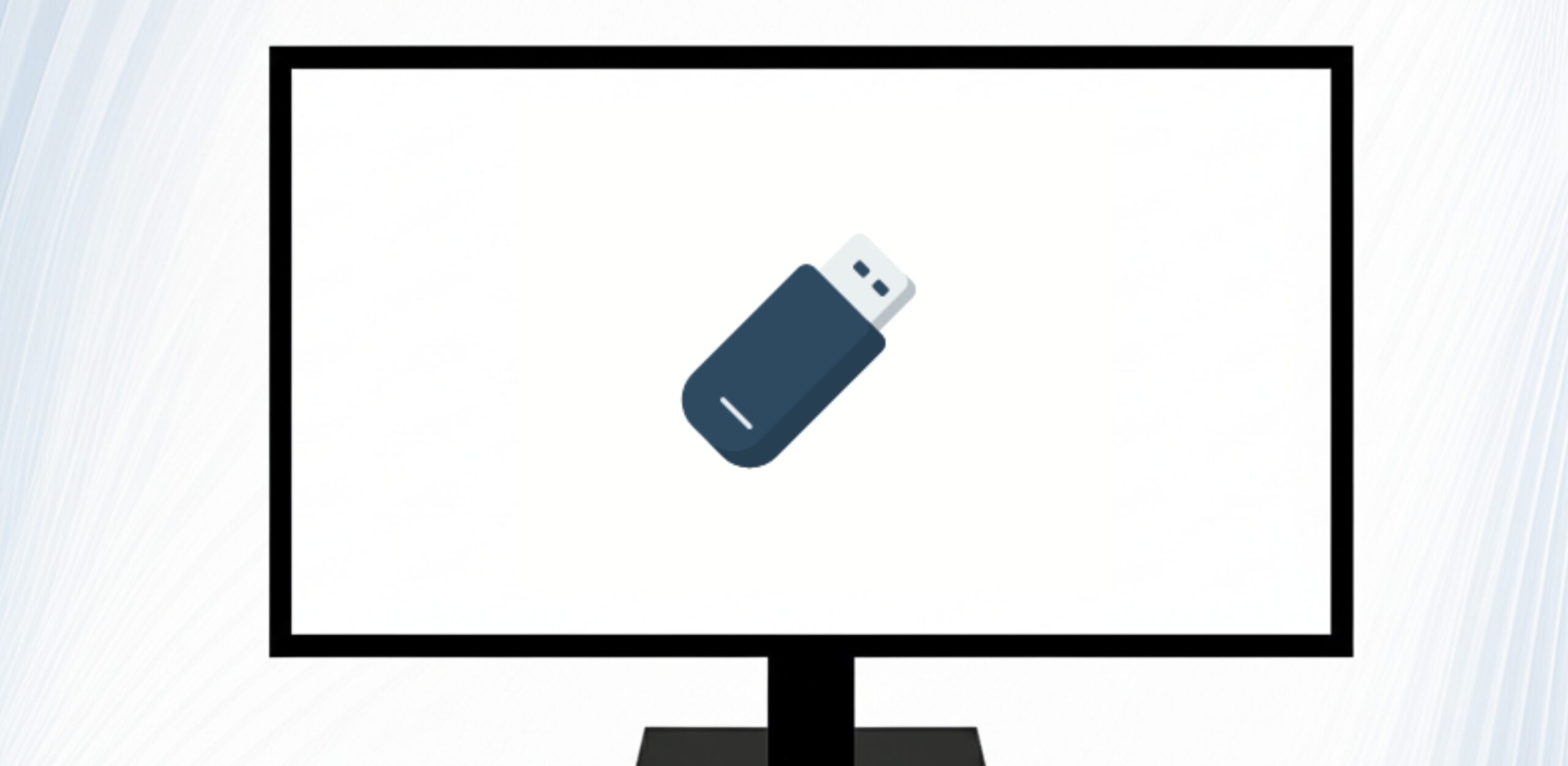
- ETAP 23’te Üç Parmakla Pencereleri Döşeyin
- ETAP’TA USB ile Güvenli ve Hızlı Oturum Açma
- ETAP’TA Karekod ile Hızlı Oturum Açma
- ETAP’TA Sınırlı Erişim Modu Nasıl Kullanılır?
- Pardus ETAP’ta ETA Kayıt: Merkezi Yönetim Entegrasyonu
Bu yazımızda sizlere, Pardus ETAP İşletim Sisteminin etkileşimli tahtalarımızda sunduğu pratik ve güvenli oturum açma yöntemlerinden biri olan USB ile giriş özelliğini tanıtacağız. Bu yöntem, ders başlangıç süreçlerinde verimliliği artırıyor. Gelin, nasıl yapacağımızı birlikte görelim:
Herhangi bir USB belleğinizi, kendi kişisel anahtarınız gibi kullanarak ETAP üzerinde kullanıcı oturumunuzu açabiliyorsunuz. Bu işlem sonrasında, USB belleğinizi hem oturum açma işlevi için hem de kişisel dosyalarınızı depolama amacıyla kullanmaya devam edebileceksiniz.
Şimdi size bu işlemin nasıl gerçekleştirildiğini adım adım göstermek istiyorum:
Öncelikle, ETAP yüklü tahtamızda, uygulama menüsünden “ETA USB Kayıt” yazılımını bulup çalıştırıyoruz.
Yazılım ilk aşamada bizden EBA’ya giriş yapmamızı isteyecek. Bu ekran, hepimizin bildiği standart EBA giriş ekranı. Buradan bize uygun giriş seçeneklerinden biriyle EBA’da oturum açıyoruz.
Oturum açtıktan sonra, bizi iki butonlu basit bir ekran karşılıyor. Bu aşamada, kullanacağımız USB belleği etkileşimli tahtadaki USB girişine takıyoruz. USB belleğin tahta tarafından tanındığını, masaüstünde beliren USB simgesinden teyit edebiliriz.
Eğer daha önce bu yazılımla bir USB belleği oturum açabilir hale getirdiyseniz, bu ekranda yer alan “USB Sil” butonuyla bu özelliği kaldırabilirsiniz. Bu işlem sırasında USB belleğinizdeki kişisel dosyalarınız silinmeyecek; sadece USB’nin oturum açma özelliği devre dışı kalacak.
Bu tanıtım için kullandığımız USB bellekte henüz bir oturum açma özelliği bulunmuyor. Bu özelliği kazandırmak amacıyla “USB Oluştur” butonuna basıyoruz. Burada varsayılan bir yerel parola da otomatik oluşmuş durumda. USB ya da karekod ile oturum açmak istemediğiniz durumlarda bu yerel parola ile de oturumunu açabilirsiniz. Sizin için rastgele belirlenmiş bu parolayı istediğiniz gibi değiştirebilirsiniz. USB alanında doğru USB’nin seçili olduğundan emin olarak “USB Kayıt Et” butonuna basıyoruz.
İşlem tamamlandı. Artık USB belleğiniz kişisel ETAP oturum anahtarınız olarak yapılandırıldı.
Denemek için aşağıdaki adımları izleyebilirsiniz:
1- USB belleği tahtadan çıkarın.
2. Oturum açma ekranına gidin. Bu ekranda iken USB belleğinizi taktığınızda kişisel oturumunuz tahtada oluşacak ve giriş yapılacak.
3- USB belleği çıkardığınızda ise oturumunuz otomatik olarak kapanacak.
Bu özellik, tahta kullanımında size pratiklik ve güvenlik sağlayacaktır.
Aşağıdan tüm bu süreçlerle ilgili hazırladığımız “Nasıl Yapılır?” videosunu izleyebilirsiniz: